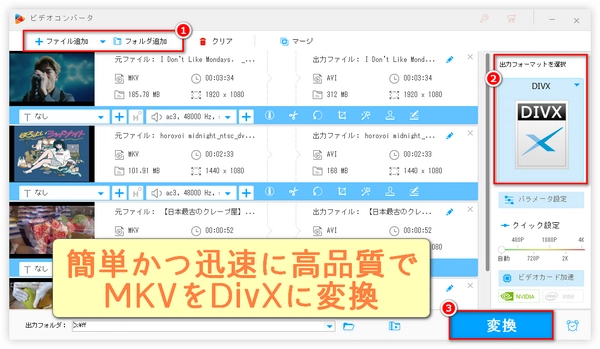
高画質な動画ファイルとして一般的なMKV形式だが、再生環境によって対応していない場合があります。そんな時におすすめなのが、DivX形式への変換です。この記事では、MKVファイルをDivXに変換する方法を詳しく解説します。変換手順をマスターして、お持ちの動画を様々なデバイスで楽しみましょう。
MKV(Matroska)をDivXに変換する方法は、いくつかの手順を踏む必要があります。ここでは、一般的な方法を紹介します。
WonderFox HD Video Converter Factory Pro(強力で多機能な動画変換ソフト)
HandBrake(無料の動画変換ソフト)
Freemake Video Converter(無料で使える動画変換ソフト)
XMedia Recode(無料で使える動画変換ツール)
高機能で使いやすい動画変換ソフトです。MKVからDivXへの変換をしたい場合は便利で、幅広い形式に対応しています。
豊富なフォーマット対応:MKVやDivXを含むさまざまなフォーマットをサポートしています。動画変換だけでなく、音声やGIFへの変換も可能です。
高品質な変換:高度なエンコーディング技術を駆使して、変換後の動画品質を保ちながら、ファイルサイズを抑えることができます。
簡単な操作:直感的なインターフェイスが特徴で、初心者でも簡単に操作できます。数回のクリックで動画の変換が完了します。
編集機能:動画のトリミング(カット)、クロップ、圧縮、結合、字幕追加、エフェクトなど、多機能な編集ができるので、変換だけでなく、動画のカスタマイズにも対応しています。
バッチ処理対応:複数のファイルを一度に変換するバッチ処理にも対応しており、大量の動画を一括で変換したい場合に便利です。
追加機能:動画の編集、音楽の形式変換・編集、動画からの音声抽出、動画・音楽のダウンロード、GIF作成、録画、録音など、便利な機能も搭載されています。
WonderFox HD Video Converter Factory Proを無料ダウンロード無料ダウンロードして起動します。「変換」ツールを開きます。「ファイル追加」をクリックし、MKVファイルをソフトにインポートします。または、ツールに直接ドラッグします。
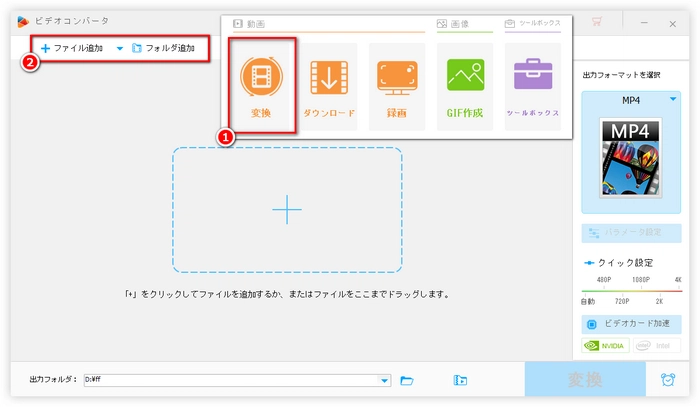
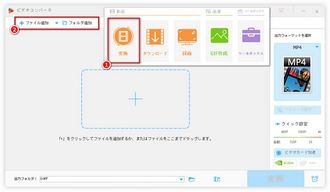
右の「出力フォーマット」ボタンをクリックします。「動画」タブで、「DivX」形式を選択します。
ヒント
・ここでDivXを選択すると、動画はDivXでエンコードされ、.aviで出力されることになります。
・メイン画面右側の「パラメータ設定」ボタンをクリックすると、パラメータ設定ウィンドウで解像度、ビットレート、フレームレート、音量などを変更できます。
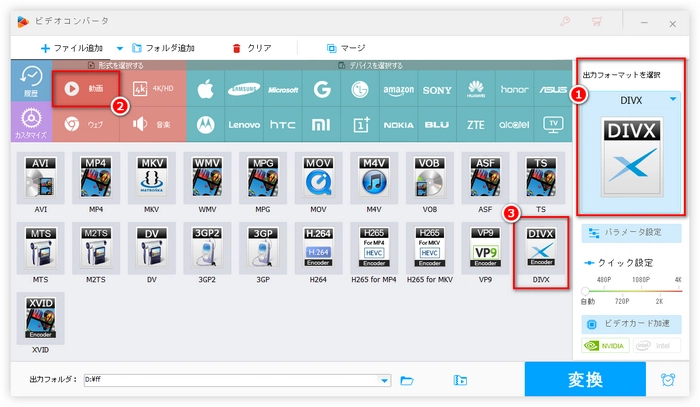
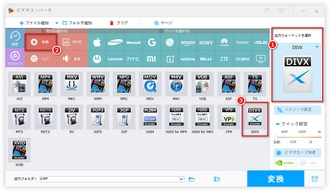
ウィンドウ下部の逆三角形のアイコンをクリックし、出力ファイルを保存するパスを選択します。最後に、「変換」ボタンをクリックし、MKVをDivXに変換します。
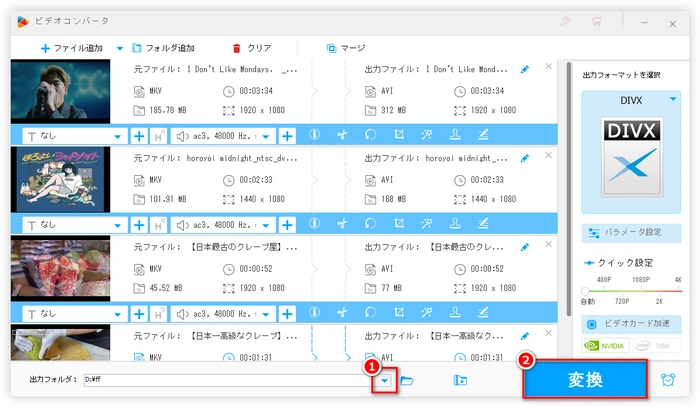
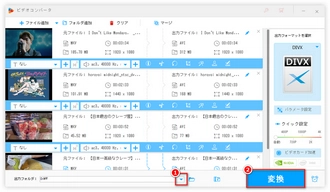
まとめ:WonderFox HD Video Converter Factory Proは、MKVをDivXに変換する時に便利で、シンプルな操作で高品質な変換が可能です。特に、他の動画フォーマットとの変換や編集機能も豊富なので、動画編集や変換を頻繁にする方にとっておすすめのツールです。また、複数ファイルの一括変換ができるので、時間の節約にもなります。今すぐ、Windows PCに無料ダウンロード無料ダウンロードし、インストールしましょう~
HandBrakeをインストール:HandBrakeは無料のオープンソースの動画変換ソフトです。公式サイトからインストールします。
MKVファイルを読み込む:HandBrakeを開き、変換したいMKVファイルを読み込みます。
出力設定を選択:出力形式で「MP4」を選びます(DivXはMP4形式で利用されることが一般的)。詳細設定でビデオコーデックに「H.264」を選択します。
変換の開始:すべての設定が終わったら、「エンコード開始」ボタンをクリックして変換を開始します。
Freemake Video Converterをインストール:Freemake Video Converterをインストールして、起動します。
MKVファイルを追加:「+動画」ボタンをクリックして、変換したいMKVファイルを追加します。
出力フォーマットを選択:右下の「出力形式」をクリックし、「DivX」または「AVI」形式を選択します。DivX形式に変換するオプションが表示されるので、それを選んでください。
変換の開始:「変換」ボタンをクリックして変換を開始します。
XMedia Recodeをインストール:XMedia Recodeも無料で使える動画変換ソフトです。公式サイトからインストールします。
MKVファイルを読み込む:XMedia Recodeを起動し、変換したいMKVファイルをインポートします。
出力形式を設定:「出力」タブで、「DivX」または「AVI」を選択します。
変換の開始:設定が完了したら、「変換」ボタンをクリックして処理を開始します。
DivX形式は、主に高圧縮率を重視した動画形式で、対応しているデバイスが限られている場合があります(一部の古いデバイスで使用されることが多い)。変換後、再生するデバイスやメディアプレイヤーがDivXをサポートしているか確認しましょう。
以上がMKVをDivXに変換する基本的な方法です!
利用規約 | プライバシーポリシー | ライセンスポリシー | Copyright © 2009-2025 WonderFox Soft, Inc. All Rights Reserved.